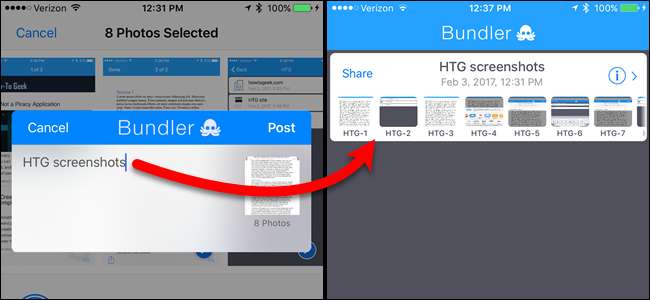
İOS 7'den bu yana, Apple cihazlarının ZIP dosyalarını açma Mesajlar ve Posta'da, birkaç başka üçüncü taraf uygulaması ZIP dosyalarını açmak için yöntemler sağlar. Peki ya diğer taraftaysanız ve birden çok dosyayı sıkıştırılmış bir dosyada biriyle paylaşmak istiyorsanız?
İLİŞKİLİ: İPhone veya iPad'de Zip Dosyaları Nasıl Açılır
Bundler iOS aygıtınızdaki dosyaları "paketler" halinde gruplamanıza ve her paketi AirDrop, iMessage, e-posta ve diğer bulut hizmetleri aracılığıyla bir ZIP dosyası olarak paylaşmanıza olanak tanıyan ücretsiz bir uygulamadır. Belki çektiğiniz bazı fotoğraflar vardır ve bir arkadaşınıza göndermek istersiniz. Ya da belki telefonunuzdaki bir grup belgeyi bir iş arkadaşınızla paylaşmanız gerekiyor.
Paketlere cihazınıza yerel olarak (bulut depolamanın aksine veya ek olarak) dosya kaydetmenize olanak tanıyan çoğu uygulamadan dosyalar, medya, web sayfası bağlantıları, kişiler, haritalar, notlar ve öğeler ekleyebilirsiniz.
Örnek olarak, bir gruba bazı fotoğrafları nasıl ekleyeceğinizi, grubu ve paketteki dosyaları nasıl yeniden adlandırıp sileceğinizi ve sıkıştırılmış grubu nasıl paylaşacağınızı göstereceğiz. Başlamadan önce kurun Bundler iOS cihazınızda - ücretsizdir.
Yeni Bir Pakete Dosya Ekleme
Yeni bir pakete dosya eklemek için Fotoğraflar uygulamasını açın ve eklemek istediğiniz fotoğrafların bulunduğu albümü açın. Ardından, ekranın üst kısmındaki "Seç" e dokunun.
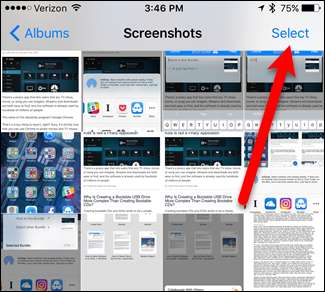
Ardından, gruba eklemek istediğiniz fotoğraflara ve ekranın sol alt köşesindeki "Paylaş" düğmesine dokunun.
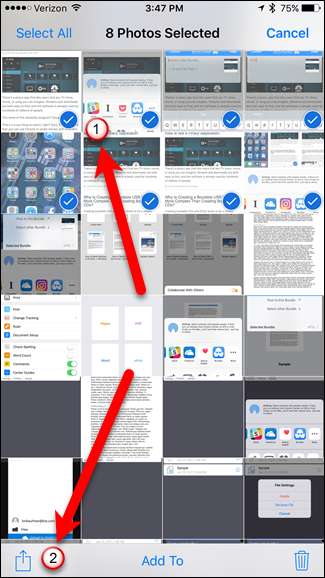
İLİŞKİLİ: İOS Paylaşım Menüsü Nasıl Özelleştirilir
Bundler'ı kurduğunuzda, paylaşım sayfasına otomatik olarak eklendi. Paylaşım sayfasında Bundler simgesini görmüyorsanız, ekleyebilirsin . Paylaşım sayfasında Bundler simgesini gördüğünüzde, üzerine dokunun.
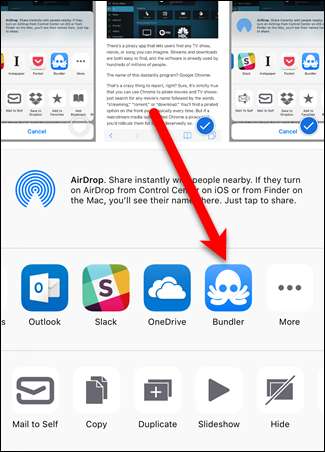
Bir açılır iletişim kutusu görüntülenir. Henüz herhangi bir paket oluşturmadığımız için, bizden yeni bir grubu adlandırmamızı isteyen bir iletişim kutusu görüntülenir veya iletişim kutusunun sağ üst köşesindeki "Gönder" seçeneğine dokunmanız yeterlidir. Yeni bir paketi adlandırmadan "Gönder" e dokunursanız, Bundler otomatik olarak "Paketim" adında yeni bir paket oluşturur ve dosyaları buna ekler. Bir paketi nasıl yeniden adlandıracağınızı daha sonra göstereceğiz.
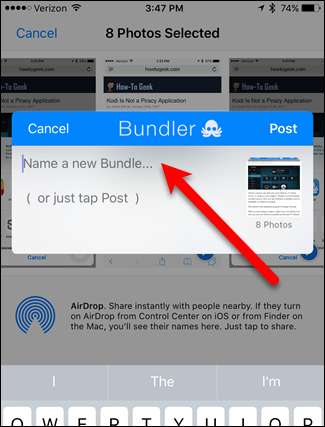
Zaten en az bir paketiniz varsa, öğeleri eklediğiniz son paket Seçili Paket olarak listelenir. Farklı bir paket seçmek için "Seçili Paket" e dokunabilirsiniz.
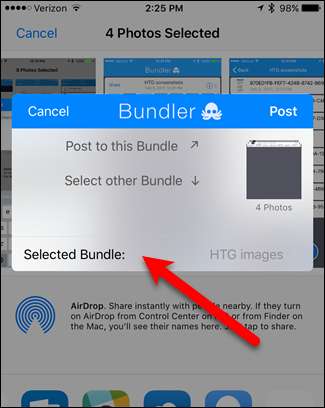
Yeni grubunuz için bir ad yazın ve iletişim kutusunun sağ üst köşesindeki "Yayınla" ya dokunun.
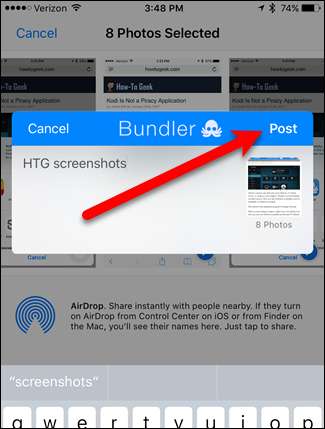
Eklemek istediğiniz diğer dosyalar için, bu dosyaların bulunduğu uygulamalardan bu işlemi tekrarlayın.
Dosyaları ve Grupları Görüntüleme, Yeniden Adlandırma ve Silme
Dosyaları bir gruba ekledikten sonra, bu dosyaları doğrudan Bundler'da görüntüleyebilir, yeniden adlandırabilir ve silebilirsiniz. Ana ekrandaki simgeye dokunarak Bundler'ı açın.
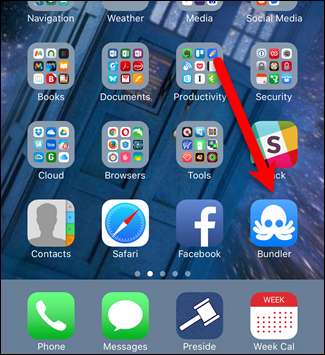
Eklediğimiz fotoğraflarla birlikte paketimizi görüyoruz. Fotoğraflardaki tüm isimler rastgele harf ve rakamlardan oluşuyor, bu yüzden onlara daha iyi isimler vermek istiyoruz. Paketteki herhangi bir fotoğrafı yeniden adlandırmak için grup kutusunun sağ üst köşesindeki "i" simgesine dokunun.
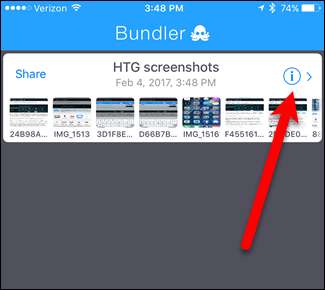
Bir fotoğrafı yeniden adlandırmadan önce, ne olduğunu kontrol etmek için önce görüntülemek isteyebilirsiniz. Doğrudan Bundler'da görüntülemek için paketteki bir fotoğrafa dokunabilir, böylece adını vermeden önce fotoğrafın ne olduğunu görebilirsiniz. Bundler'da bir fotoğraf görüntülemek için paketteki dosyaya dokunun.
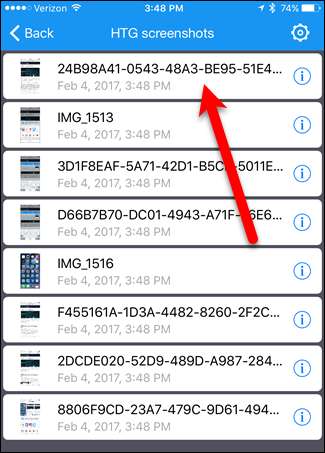
Pakete dönmek için görüntüleme ekranında "Bitti" yi tıklayın.
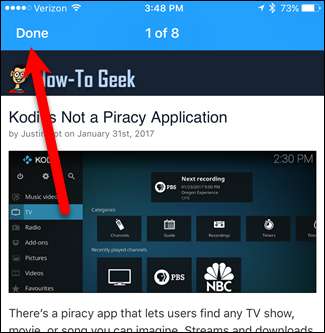
Şimdi, paketinizdeki bir fotoğraf dosyasını yeniden adlandırmak için fotoğraf kutusunun sağ tarafındaki "i" simgesine dokunun.
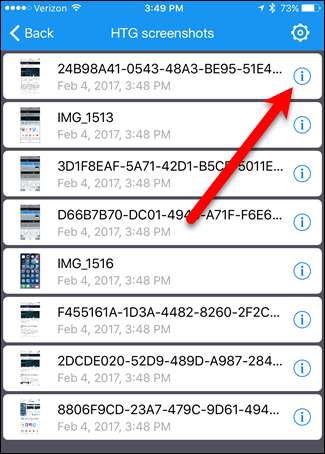
Dosya Ayarları iletişim kutusunda "Dosyayı Yeniden Adlandır" a dokunun.
Seçili dosyayı silmek için iletişim kutusunu da kullanabilirsiniz. Bir dosyayı sildiğinizde, herhangi bir onay iletişim kutusu olmayacağından, dosyayı silmek istediğinizden emin olun. Bir paketteki bir dosyayı silmek, orijinal dosyayı silmez.
NOT: Dosyasız bir paketiniz olamaz, bu nedenle bir paketteki son dosyayı sildiğinizde, paket de silinir.
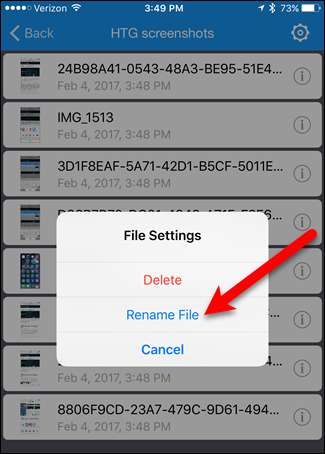
Dosyayı yeniden adlandırmak için kutuya yeni bir ad girin. Ardından, "Yeniden Adlandır" düğmesine dokunun.
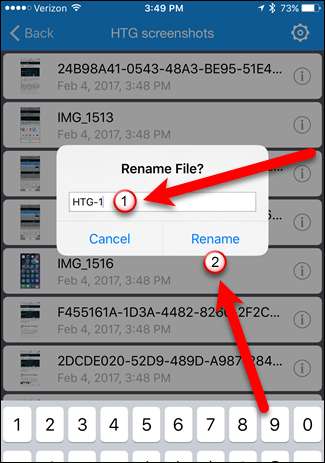
Bir paketi yeniden adlandırmak veya silmek için prosedür benzerdir. Bu paketin ekran görüntülerinden daha fazlası olduğunu belirtmek için paketi "HTG görüntüleri" olarak yeniden adlandırmak istediğimizi varsayalım. Bir paketi yeniden adlandırmak için, paketin açık olduğundan emin olun ve ardından ekranın sağ üst köşesindeki dişli simgesine dokunun.
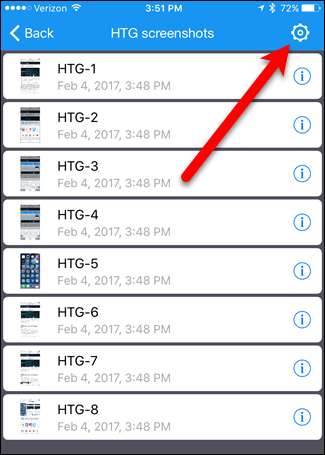
Paket Ayarları iletişim kutusunda "Yeniden Adlandır" a dokunun.
Grubu buradan "Sil" e dokunarak da silebilirsiniz. Tıpkı bir paketteki bir dosyayı sildiğinizde olduğu gibi, bir paketi sildiğinizde herhangi bir onay iletişim kutusu yoktur. Bu nedenle, paketi silmek istediğinizden emin olun. Bir paketin silinmesi, gruba eklediğiniz orijinal dosyaların silinmesine neden olmaz.
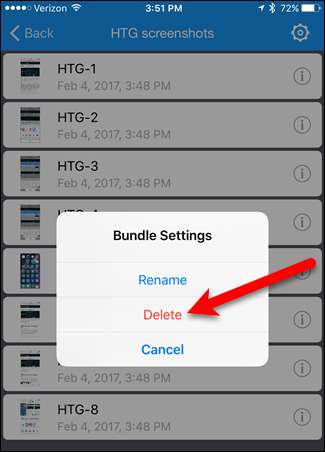
Paket için yeni bir ad girin ve "Tamam" düğmesine dokunun.
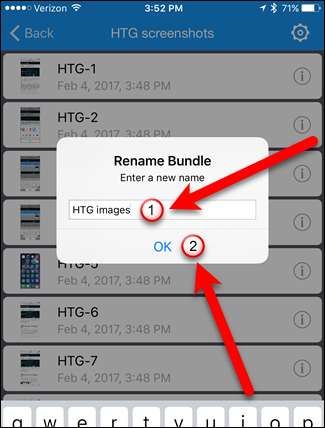
Ana paket listesine geri dönmek için ekranın sol üst köşesindeki "Geri" ye dokunun.

Bir Paketi ZIP Dosyası Olarak Paylaşma
Grupları başkalarıyla veya kendinizle paylaşabilir, böylece diğer cihazlardaki dosyalara erişebilirsiniz. Bir bulut hizmetine yükleyebilir, bir e-postaya ekleyebilir veya bir metin mesajıyla gönderebilirsiniz. Hatta onu Notlar uygulamasına bir ek olarak ekleyebilirsiniz.
Bilgisayarımızdan erişebilmemiz için paketimizi OneDrive'a yükleyeceğiz. Grup kutusunun sol üst köşesindeki "Paylaş" bağlantısına dokunun. Paketinizde kaç dosya olduğuna bağlı olarak paylaşım sayfasının görüntülenmesi biraz zaman alabilir. Bundler, dosyaları herhangi bir PC'de açılabilen bir .ZIP arşivinde topluyor.
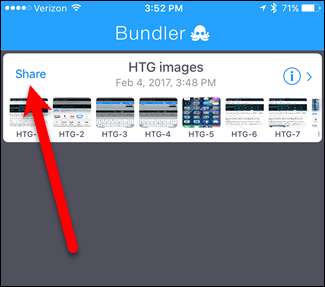
Paylaşım sayfasında "OneDrive" a (veya seçtiğiniz paylaşım yöntemine) dokunun.
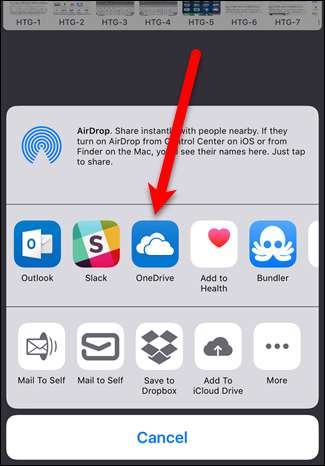
Paketi OneDrive hesabımıza eklemek için, görüntülenen iletişim kutusunda "OneDrive'a Yükle" ye dokunuyoruz. Varsayılan olan kök klasöre kaydettik. Ancak, "Dosyalar" a tıklayıp hesabımızdan bir klasör seçip oraya kaydedebiliriz.
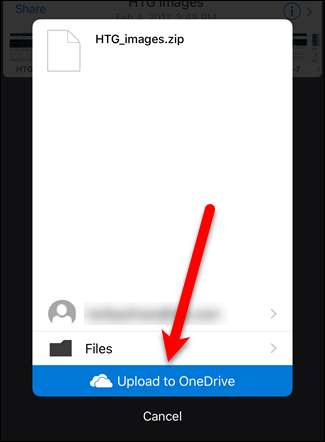
OneDrive'a (veya başka bir bulut hizmetine) bir paket yüklemek veya paketi e-posta ile göndermek, paketleri paylaşmak için kullanılabilen birkaç yöntemdir. Paylaşım sayfasında paketinizi paylaşmak için kullanabileceğiniz birçok başka yöntem vardır ve prosedür, paylaşım yöntemini seçtikten sonra seçtiğiniz hizmet veya uygulamaya bağlı olarak farklılık gösterecektir.
İLİŞKİLİ: AirDrop 101: Yakındaki iPhone'lar, iPad'ler ve Mac'ler Arasında Kolayca İçerik Gönderin
Paylaştığınız ZIP dosyası, yerleşik araçlarını kullanarak herhangi bir Windows, Mac veya Linux makinesinde ayıklayabileceğiniz normal bir .zip dosyasıdır. Dosyaları .zip dosyasından çıkardıktan sonra, bu dosyaları bilgisayarınızdaki yerel uygulamalarında açmanız yeterlidir. Bundler dosyalarını diğer iOS cihazlarıyla da paylaşabilirsiniz AirDrop kullanarak .







